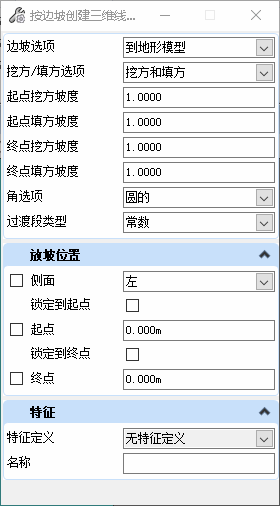通过放坡创建到目标的三维元素
您可以通过以下方式访问此工具:
通过放坡创建到目标的三维元素使用通过放坡创建到目标的三维元素工具可以创建从线性元素计算的到曲面的三维元素。
-
打开土木工具任务窗格,找到三维几何图形 (3D Geometry)部分,然后单击通过放坡创建到目标的三维元素图标。
-
将光标移至视图中后,系统将给出命令提示,要求您选择边坡选项,请单击向下箭头键以导航可用的选项,然后点击确认,例如单击鼠标左键。
-
系统提示选择边坡选项时,单击向上或向下箭头键导航选项,然后按 Enter 键。
-
系统提示选择挖方/填方选项时,单击向上或向下箭头键导航选项,然后按 Enter 键。
-
使用以下其中一种方法设置挖方和/或填方值:
-
使用以下其中一种方法定位前延伸距离:
-
系统提示选择过渡类型时,单击向上或向下箭头键导航选项,然后按 Enter 键。
-
系统提示选择弯头选项时,单击向上或向下箭头键导航选项,然后按 Enter 键。
-
使用以下其中一种方法指定放坡位置(单击向左或向右箭头键导航选项):

 用于创建从线性元素计算的到曲面的三维元素。
用于创建从线性元素计算的到曲面的三维元素。